本文实现用python编写一个带界面的计算器小程序,当然这个计算器功能很简单,只能进行一些简单的数学运算,很适合初学者,希望能给大家带来一些启发
实验前提
因为是带图形界面的,所以用的版本是在windows10上安装的Python 3.7.4
程序里调用了tkinter模块包,有些环境需要手动安装这个包,安装步骤自行百度
我这个是在直接windows应用商店装的,已经自动导入tkinter包,建议使用此方法、
程序代码
# coding: utf-8
# 将tkinter改为Tkinter兼容Python 2.x
from tkinter import *
class App:
def __init__(self, master):
self.master = master
self.initWidgets()
self.hi = None
def initWidgets(self):
# 创建一个输入组件
self.show = Label(relief=SUNKEN, font=('Courier New', 24),\
width=23, bg='white', anchor=W)
# 对该输入组件使用Pack布局,放在容器顶部
self.show.pack(side=TOP, pady=10)
p = Frame(self.master)
p.pack(side=TOP)
# 定义字符串的元组
names = ("+", "1" , "2" , "3" , "↺"
,"-", "4" , "5" , "6" , "**" , "*", "7" , "8"
, "9", "//", "/" , "." , "0" , "%", "=")
# 遍历字符串元组
for i in range(len(names)):
# 创建Button,将Button放入p组件中
b = Button(p, text=names[i], font=('Verdana', 20), width=5)
b.grid(row=i // 5, column=i % 5)
# 为鼠标左键的单击事件绑定事件处理方法
b.bind('<Button-1>', self.click)
# 为鼠标左键的双击事件绑定事件处理方法
if b['text'] == '↺': b.bind('<Button-1>', self.clean)
# 定义一个记录输入数字次数的变量
self.i = 0
def click(self, event):
# 如果用户单击的是数字键或点号
if(event.widget['text'] in ('0', '1', '2', '3',\
'4', '5', '6', '7', '8', '9', '.')):
# 判断self.i是否为0,0的话清空show['text']的值
if self.i == 0 :
self.show['text'] = ''
self.show['text'] = self.show['text'] + event.widget['text']
self.i = self.i + 1
print(self.i)
# 如果用户单击了运算符
elif(event.widget['text'] in ('+', '-', '*', '/', '%', '**', '//')):
# 把输入的数字与输入的字符相结合,组成一个数学运算式
self.show['text'] = self.show['text'] + event.widget['text']
elif(event.widget['text'] == '=' and self.show['text'] is not None):
# 赋值给self.hi
self.hi = self.show['text']
# 其实这一步可以不要,主要作用是在调试时可以在后台看输入的数据
print(self.hi)
# 使用eval函数计算表达式的值
self.show['text'] = str(eval(self.hi))
self.hi = None
self.i = 0
# 点击↺(恢复)按钮时,程序清空计算结果、将表达式设为None
def clean(self, event):
self.hi = None
self.show['text'] = ''
root = Tk()
root.title("简单科学计算器")
App(root)
root.mainloop()
小知识:

效果如图

结语:
如果有不理解的地方欢迎留言
本文参考疯狂python讲义
以上就是本文的全部内容,希望对大家的学习有所帮助,也希望大家多多支持IIS7站长之家。